Home > Etiketten mit einem Barcode-Scanner oder anderen Geräten drucken (P-touch Template) > P-touch Template-Funktion mithilfe der Barcode-Liste testen > Informationen in eine an den Drucker übertragene Vorlage einfügen und drucken (Seriendruck)
Informationen in eine an den Drucker übertragene Vorlage einfügen und drucken (Seriendruck)
- Weitere Informationen über Barcodes und verschiedene Scaneinstellungen finden Sie

 Zugehörige Informationen
Zugehörige Informationen - Weist der Barcode ein anderes Protokoll auf als die bereits im Drucker registrierte Vorlage, kann er möglicherweise nicht erstellt oder gedruckt werden.
- Abhängig vom Modell des Barcode-Scanners werden einige Barcode-Standards oder -Protokolle möglicherweise nicht von diesem Drucker unterstützt.
- Übertragen Sie mit dem P-touch Transfer Manager eine Vorlage oder ein Etiketten-Layout vom Computer auf den Drucker.Detaillierte Informationen

 Zugehörige Informationen
Zugehörige Informationen 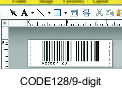
- HINWEIS
- Beim Entwurf einer Vorlage ist es wichtig, die Barcode-Symbolik und Protokollanforderungen einzuhalten, insbesondere im Hinblick auf die Etikettengröße und die Barcode-Position auf dem Etikett. Die maximale Anzahl und die Art der vom Barcode-Scanner eingefügten Zeichen sind zu berücksichtigen. Ein Barcode in der Vorlage kann nicht erstellt oder gescannt werden, wenn die einzufügenden Daten nicht vollständig auf den druckbaren Bildbereich des Etiketts passen.
- Wenn Sie im P-touch Transfer Manager Daten in den Ordner Konfigurationen übertragen, wählen Sie den Ordner mit den zu übertragenden Daten aus.
 Unter Konfigurationen können Sie einen benutzerdefinierten Ordner hinzufügen und eine übertragene Vorlage per Drag-and-Drop in den benutzerdefinierten Ordner verschieben, um verschiedene Vorlagensätze zu verwalten.
Unter Konfigurationen können Sie einen benutzerdefinierten Ordner hinzufügen und eine übertragene Vorlage per Drag-and-Drop in den benutzerdefinierten Ordner verschieben, um verschiedene Vorlagensätze zu verwalten.Wenn eine Vorlage in P-touch Transfer Manager in den Ordner Konfigurationen übertragen wird, wird automatisch die Schlüssel zuordnen-Nummer zugewiesen.
Jeder beliebigen Vorlage, die in den Drucker heruntergeladen wurde, können Sie unter Schlüssel zuordnen eine Zahl zwischen 1 und 10 zuweisen.
- Wählen Sie die übertragene Vorlage aus und klicken Sie anschließend auf Übertragen, um die Vorlage auf den Drucker herunterzuladen und dieser die Schlüssel-zuordnen-Nummer zuzuweisen.
- Scannen Sie den folgenden Barcode:
- P-touch-Vorlagenbefehl (Initialisieren + Festlegen der Einstellungen starten)

- Scannen Sie aus der folgenden Barcodeliste einen Barcode, um einen Befehl oder eine Einstellung an den Drucker zu senden:
- Grundeinstellungen
Autoschnitt ein (Schnitt nach jedem Etikett) + Schnitt am Ende ein
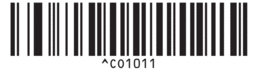
Autoschnitt ein (Schnitt nach jedem zweiten Etikett) + Schnitt am Ende ein
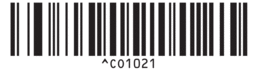
Autoschnitt aus + Schnitt am Ende ein

Autoschnitt aus + Schnitt am Ende aus
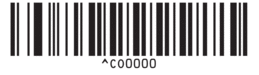
Anzahl der Kopien
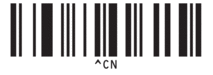

- Die Einstellungen können mit mehreren Befehlen vorgenommen werden.
- Wenn keine Einstellungen durch Scannen von Barcode-Befehlen festgelegt wurden, werden Vorlagen unter Verwendung der Einstellungen für P-touch Template gedruckt. In der Standardeinstellung von P-touch Template wird eine einzelne Kopie mit aktiviertem Auto Cut gedruckt.
Weitere Informationen über Einstellungen von P-touch Templatezu P-touch Template-Einstellungen

 P-touch Vorlagen-Handbuch/ Programmierhandbuch (nur auf Englisch verfügbar). Sie können die aktuelle Version von der Brother Support Website herunterladen unter support.brother.com/manuals.
P-touch Vorlagen-Handbuch/ Programmierhandbuch (nur auf Englisch verfügbar). Sie können die aktuelle Version von der Brother Support Website herunterladen unter support.brother.com/manuals.
- Geben Sie die Anzahl der gewünschten Kopien an.
- Scannen Sie den folgenden Barcode:
Anzahl der Kopien
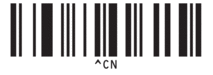
- Scannen Sie die folgenden Barcodes zur Angabe einer dreistelligen Zahl:
Beispiel:
Um die Anzahl anzugeben, scannen Sie die folgenden Barcodes: 7 Blätter drucken = [0][0][7], 15 Blätter drucken = [0][1][5]
- Zur Eingabe von Zahlen
1
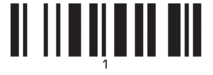
2

3
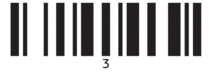
4
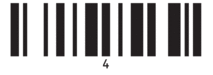
5
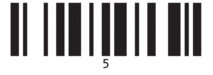
6
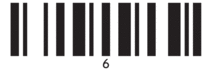
7
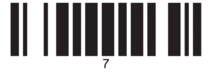
8
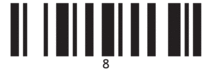
9
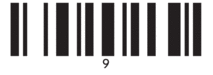
0
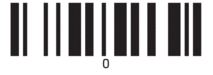
00
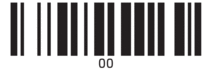
 Um die Anzahl der Kopien zu ändern, wiederholen Sie diese Schritte.
Um die Anzahl der Kopien zu ändern, wiederholen Sie diese Schritte. - Scannen Sie den folgenden Barcode:
- Vorlage auswählen
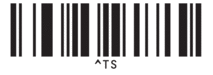
- Scannen Sie die folgenden Barcodes mit der (dreistelligen) Nummer, die der für die heruntergeladenen und zu druckenden Vorlagen verwendeten Schlüssel zuordnen-Nummer entspricht:
Beispiel:
Zahlen geben Sie an, indem Sie die folgenden Barcodes scannen: die Zahl 7 drucken = [0][0][7], die Zahl 15 drucken = [0][1][5]
- Zur Eingabe von Zahlen
1
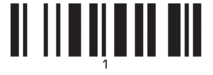
2

3
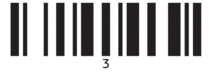
4
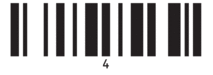
5
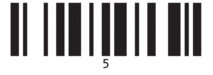
6
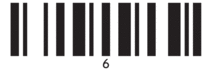
7
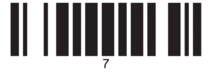
8
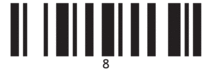
9
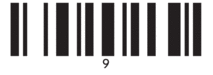
0
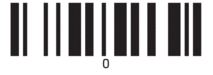
00
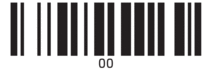
Die heruntergeladene Vorlage wird nach dem Scannen der dreistelligen Nummer automatisch ausgewählt.
 Sie können mit P-touch Editor ein Etikett mit einem einzelnen Barcode erstellen und drucken.
Sie können mit P-touch Editor ein Etikett mit einem einzelnen Barcode erstellen und drucken.Beispiel:

- Scannen Sie einen Barcode mit den Daten, die in das ausgewählte und heruntergeladene Barcode-Objekt der Vorlage eingefügt werden sollen.
Beispiel:
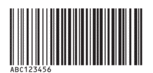
- Scannen Sie den folgenden Barcode, um den Befehl zum Starten des Druckvorgangs zu senden:
- Ausdruck starten
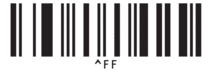
Der Barcode in der gedruckten Vorlage enthält die Daten aus dem gescannten Barcode.Beispiel:




